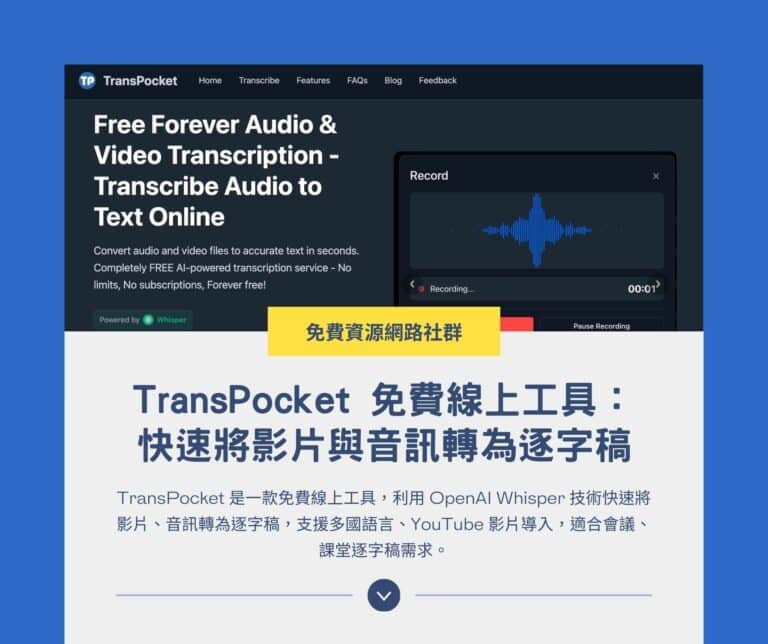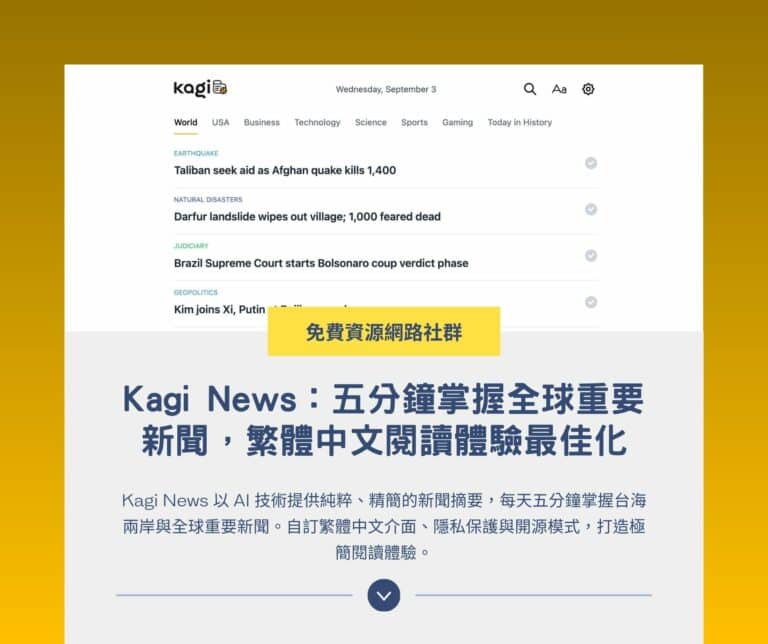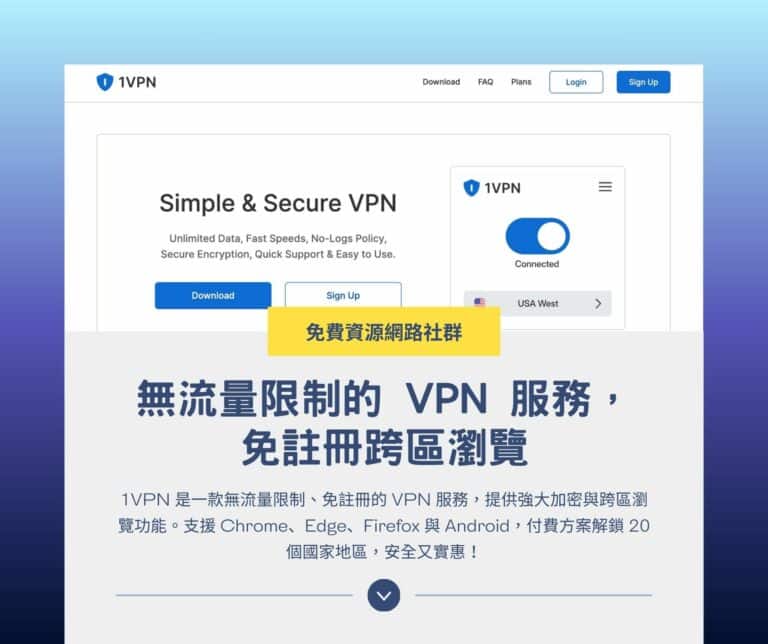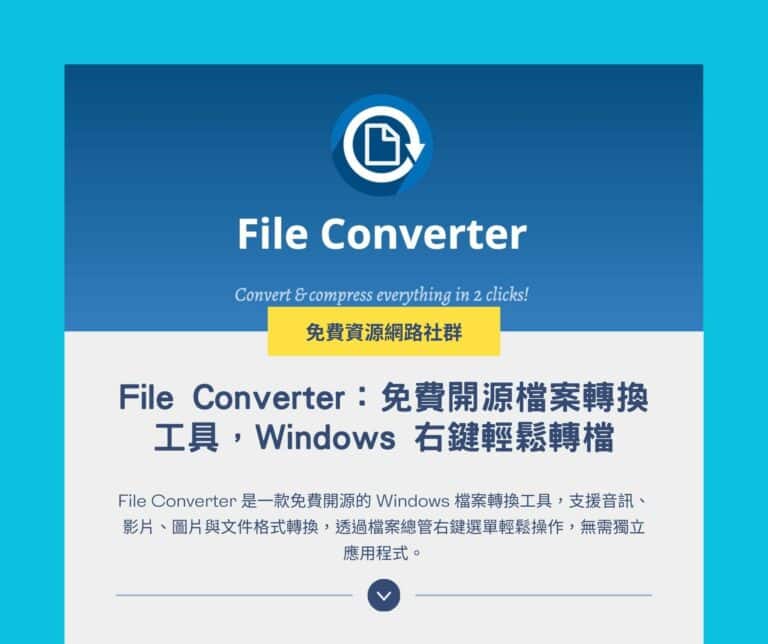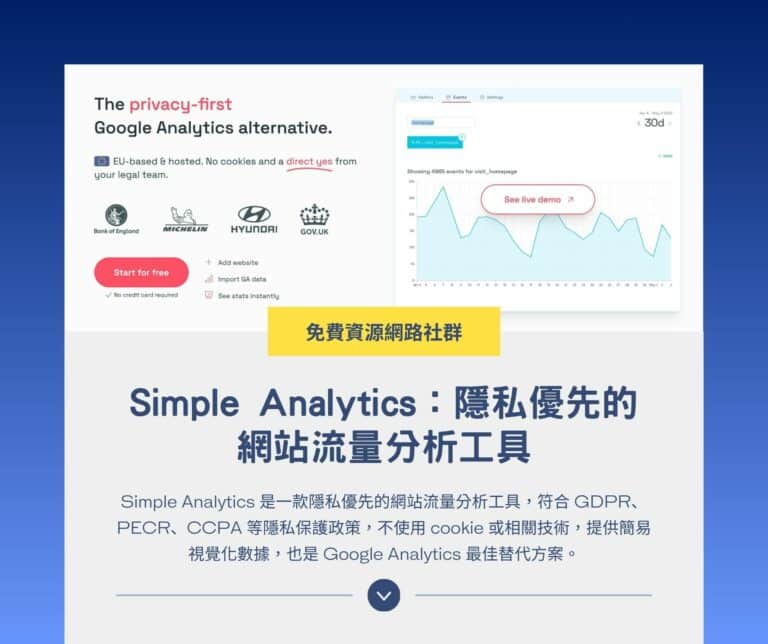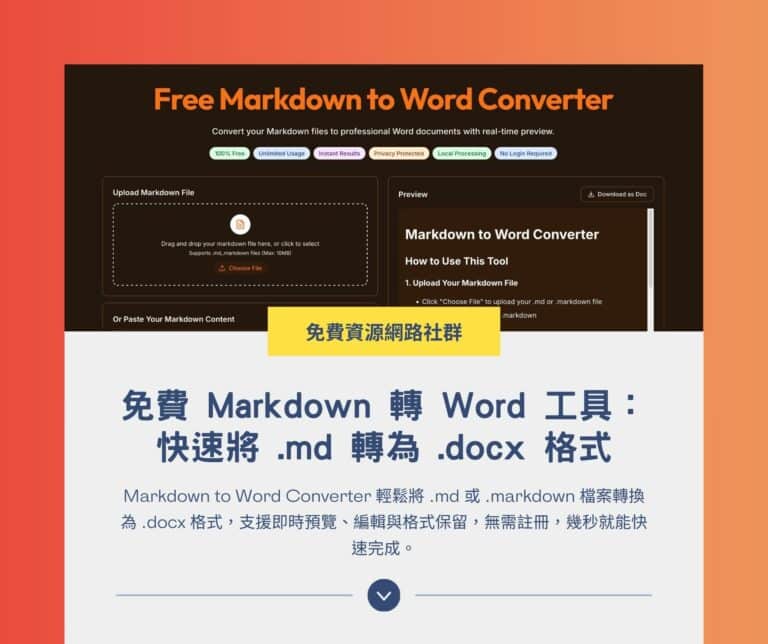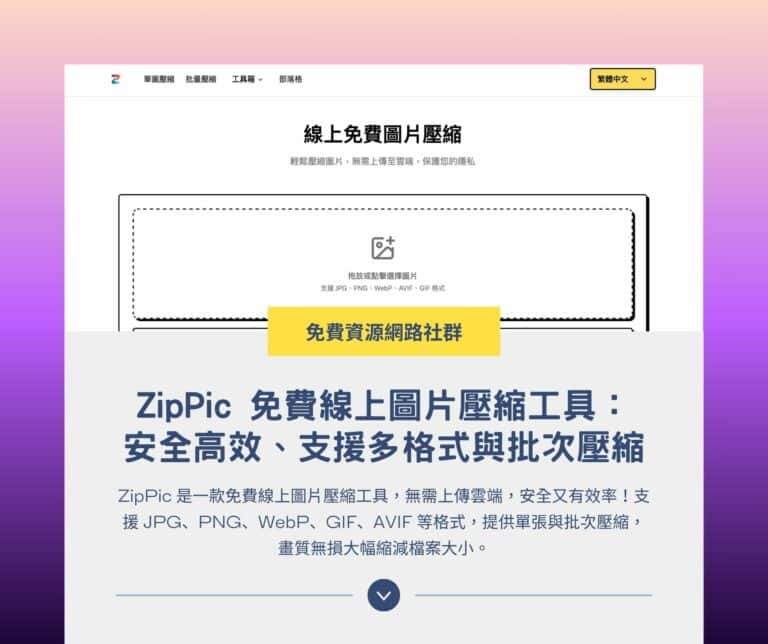透過 Google 文件開啟、編輯 Office 文件格式已經不是新聞,但以往在打開、匯入文件時會先自動轉換為 Google 格式才能進行修改、加入註解、多人協作,儲存時又要轉換回使用者需要的格式,其實操作上並不是那麼簡便,而且格式可能也容易跑掉。最近 Google Docs 宣布將原生支援 Microsoft Office,包括大家熟悉的 Word、Excel 和 PowerPoint,也就是說未來可以直接從 Google Docs 檢視或編輯 .docx、.xls 和 .ppt 檔案格式,即使電腦上沒有安裝 Office 也沒問題。
不過要打開 Google Docs 或 Google Drive 雲端硬碟才能檢視 Office 文件又有點麻煩,有沒有沒連網也能檢視文件的方法呢?Google 開發的「文件、試算表及簡報的 Office 編輯擴充功能」擴充功能直接讓你離線使用,安裝到 Google Chrome 就能讓瀏覽器多出一個文件檢視、編輯功能,現在連 Office 都不用安裝就能編輯文件,非常強大。
在安裝「文件、試算表及簡報的 Office 編輯擴充功能」後,只要把 Office 文件直接拖曳到瀏覽器就能檢視或進行簡易編輯,如果你的檔案放在 Google 雲端硬碟或是在 Gmail 收到附件亦可以擴充功能快速開啟。
現在文件編輯後可以儲存為原始的 Office 格式,或者將文件轉換為 Google 文件、試算表或簡報格式,當然在原生支援情況下可進行基本操作,若要加入註解、邀請加入協作就必須轉為 Google 格式才行。支援的 Office 檔案格式:
- Word:.doc、.docx 和 .dot 。
- Excel:.xls、.xlsx、.xlsm 和 .xlt。
- PowerPoint:.ppt、.pptx、.pps 和 .pot。
擴充功能資訊
元件名稱:文件、試算表及簡報的 Office 編輯擴充功能
適用平台:Chrome
程式語系:多國語言
官方網站:https://www.google.com/
安裝頁面:從 Chrome 線上應用程式商店下載
使用教學
STEP 1
開啟「文件、試算表及簡報的 Office 編輯擴充功能」Chrome 應用程式商店頁面,點選右上角「加到 Chrome」下載、安裝到瀏覽器,相較於其他瀏覽器外掛來說,這個外掛功能容量稍大一些(大約 10 MB),需要一段時間等待安裝。
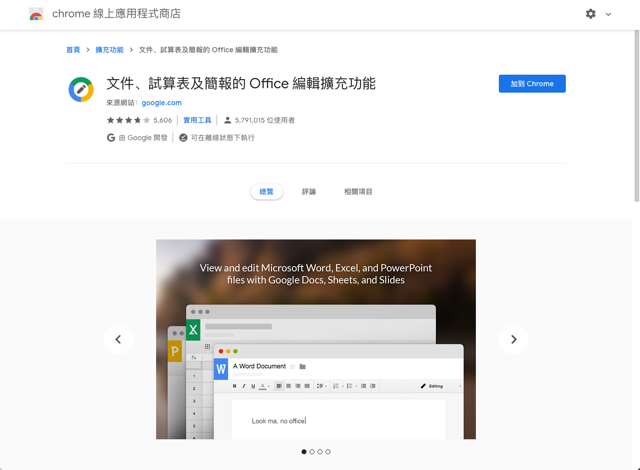
STEP 2
安裝後右上角工具列會多出一個 Google 文件按鈕,點選可快速建立新文件,包括 Word 文件、Excel 試算表和 PowerPoint 簡報,使用方法也很簡單,將現有檔案拖曳到瀏覽器中即可開啟 Office 文件。
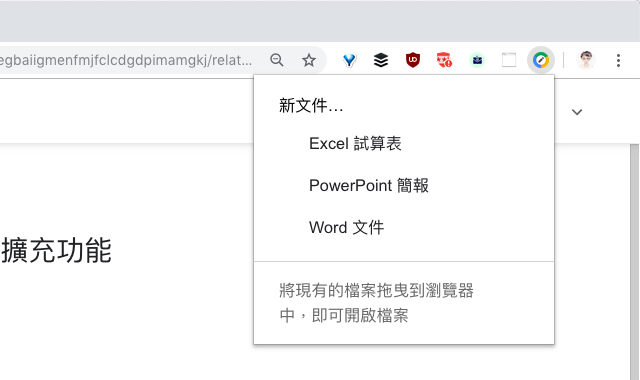
這是透過外掛建立新的 PPT 簡報樣式,可以看到網址列不是連上 Google 文件,而是真正實現在瀏覽器離線編輯,直接透過瀏覽器、不用安裝 Office 就能建立相關格式。
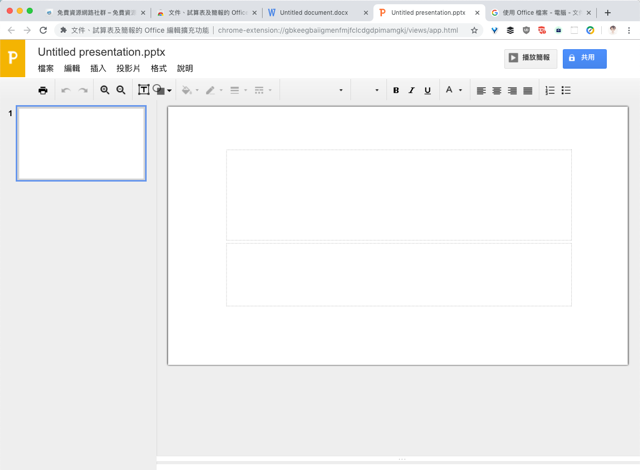
STEP 3
第一次開啟時會跳出提示訊息,告訴使用者現在使用 Google 文件、試算表和簡報,可透過瀏覽器編輯電腦中的 Word、Excel 和 PowerPoint 檔案,當然如果你的檔案放在 Google 雲端硬碟或是 Gmail 附件也一樣可以快速開啟,非常有用。
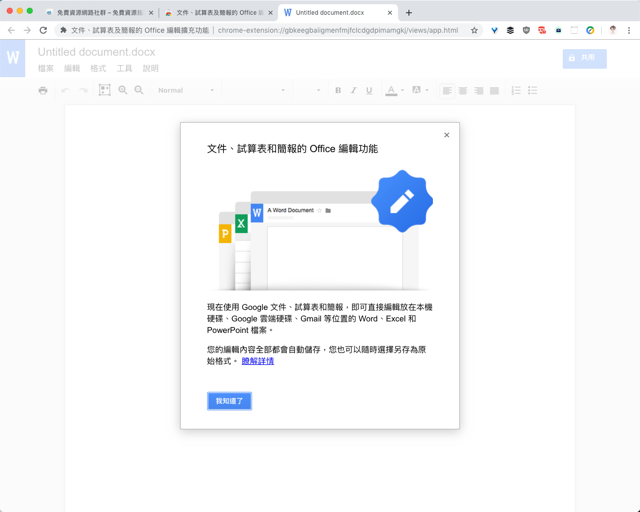
STEP 4
下圖是我在 Google Chrome 瀏覽器開啟 .docx 也就是 Word 文件的樣式,看得出來和一般文書處理工具介面差不多,在使用上也很容易上手,特別是你之前如果習慣使用 Google 文件的話,幾乎可以說是在相同介面裡開啟 Office 文件。
若是在編輯內容不會自動儲存的情況下,外掛會在上方顯示紅色提示訊息,需要的話記得點選上方的「立即儲存」保存編輯後的新內容(第一次不會自動儲存,只要手動儲存後就能開啟自動儲存功能)。
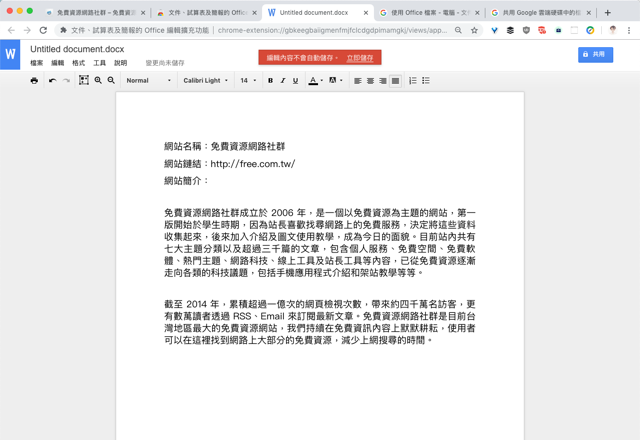
STEP 5
在瀏覽器開啟 Office 文件時會使用「Office 相容模式(OCM)」,在這個模式下可直接編輯並儲存 Office 檔案,若要使用其他功能例如註解、多人編輯的話必須轉為 Google 文件檔案格式才行,但也可隨時將檔案重新儲存為原始格式。
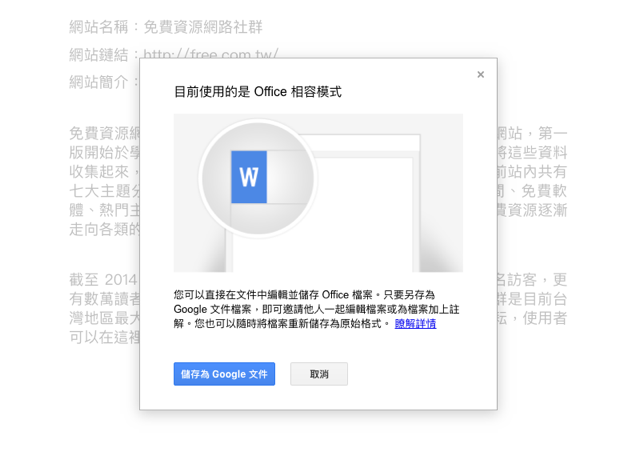
將支援的 Office 檔案格式拖曳到 Google Chrome 可直接開啟檢視模式,在這個情況下可以閱讀或進行簡單的編輯工作,點選功能列也會提示為 Office 相容模式,點選可查看更多說明。
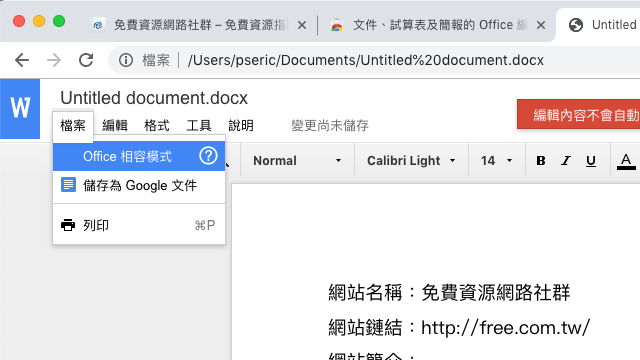
對於電腦中沒有安裝 Office 的朋友來說,有了這個擴充功能就更方便了,至少不用擔心文件無法打開,以往可能還得透過 Office Viewer 之類的軟體檢視(但早在幾年前就被微軟捨棄淘汰),現在連 Google 文件都不用開就能透過瀏覽器離線檢視或編輯。如果你是 Mac 使用者,除了用 iWork 或 Office for Mac 打開 Office 檔案,現在也能透過「文件、試算表及簡報的 Office 編輯擴充功能」檢視文件。
值得一試的三個理由:
- Google 開發的擴充功能已可支援 Office 檔案格式
- 直接離線檢視、編輯 Word、Excel 和 PowerPoint 檔案
- 也可轉換 Google 文件格式,使用註解和多人協作等功能